4 načina za preuzimanje fotografija s iPhonea na računalo
"Čini se da to ne mogu shvatiti! Kako mogu preuzeti slike s iPhonea na računalo? Moram li preuzeti određeni softver? Što da napravim? Želim imati sigurnosne kopije za sve moje slike na svom računalu za svaki slučaj. Molim pomoć!"
Postoji nekoliko različitih metoda koje možetekoristiti za preuzimanje fotografija s iPhone uređaja na računalo. Nije bitno koristite li najnoviji model iPhonea - iPhone X (10) ili čak iPhone 5s! Sastavili smo popis svih različitih načina na koje se može lako prenijeti svoje slikovne datoteke. Evo kako!
- Način 1: Preuzmite fotografije s iPhone uređaja na računalo putem e-pošte
- Način 2: Preuzmite slike s iPhone uređaja na računalo s usluge iCloud
- Put 3: Preuzmite iPhone Slike iz Google fotografija
- Put 4: Uvoz fotografija s iPhone na računalo pomoću Tenorshare iCareFone
Način 1: Preuzmite fotografije s iPhone uređaja na računalo putem e-pošte
Prva metoda koju ćemo tražitiu, je E-pošta. Dakle, kako prenositi fotografije s iPhone uređaja na računalo pomoću e-pošte? Zapravo je vrlo jednostavno. Međutim, to je stvarno namijenjeno samo za prijenos nekoliko slika odjednom - ne toliko za preuzimanje cijele hrpe (jer je svaka e-pošta ograničena).
1. Otvorite aplikaciju Photos na svom iPhone uređaju! Morat ćete pronaći i odabrati fotografije koje želite poslati e-poštom na računalo.

2.Nakon što odaberete slike koje želite uvesti s iPhone uređaja na računalo (Mac ili Windows), kliknite ikonu Dijeli na donjoj lijevoj strani zaslona. To će potaknuti klizni zaslon s hrpom različitih aplikacija - kliknite opciju Mail.

3.Time ćete se premjestiti u aplikaciju Mail s automatski pridruženim slikama. U tom slučaju, samo upišite vlastitu adresu e-pošte (ili adresu na koju želite poslati slike) i moći ćete preuzeti slike na računalu.

Način 2: Preuzmite slike s iPhone uređaja na računalo s usluge iCloud
iCloud je uobičajeni go-to za iOS korisnike - to je ono što ljudi obično preporučuju kada netko pita kako do premještanje fotografija s iPhone uređaja na računalo? Međutim, postoje ljudi s kojima se suočavajupoteškoće s iCloud bazom podataka. Pogotovo oni koji koriste najnoviji iOS ili ljudi koji imaju starije modele poput iPhone 5, iPhone 6 / 6s, itd. Osim toga, iCloud nudi samo 5 GB slobodnog prostora za pohranu i zahtijeva od vas da platite kako biste imali više prostora za spremanje fotografija , U svakom slučaju, evo kako možete sinkronizirati fotografije s iPhone uređaja na računalo.
1.Morat ćete uključiti dijeljenje fotografija na računalu. Da biste to učinili, započnite s preuzimanjem iCloud na računalo. Samo slijedite upute i instalirajte ih. Nakon što uđete u glavno čvorište, sve što trebate učiniti je pronaći gumb "Opcije" - koji se nalazi pokraj "Fotografije". Vidjet ćete prekidač za "opcije iCloud fotografija". Provjerite je li uključen i kliknite "Gotovo" da biste primijenili promjenu.
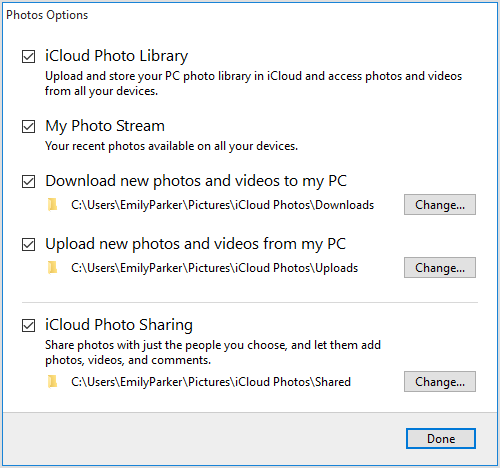
2. Sada je vrijeme da učinite isto za vaš iPhone. Sve što trebate učiniti da uključite sinkronizaciju iCloud foto-biblioteke na vašem iPhoneu je da odaberete Postavke> Fotografije i fotoaparat ili Foto na iOS 11 i novijim uređajima. Ako uključite ovu opciju, omogućit ćete automatsku sinkronizaciju vaših fotografija s vašom iCloud bibliotekom (kada je spojen na Wi-Fi.)

3. Konačno, možete otvoriti prozor File Explorer i otići na Favorites> iCloud Photos i kliknuti na Download photos and videos kako biste odlučili koje fotografije želite spremiti na računalo.

Put 3: Preuzmite iPhone Slike iz Google fotografija
Aplikacija Google fotografije treća je metodapredstavit ćemo vas. To neće zahtijevati mnogo - izvan Google računa. Kako ćemo koristiti aplikaciju Google fotografije za prijenos i preuzimanje slika.
1. Najprije preuzmite aplikaciju Google fotografije na usluzi App Store.

2. Zatim pokrenite aplikaciju Google Fotografije i prijavite se na svoj Google račun ako se to od vas zatraži. Omogući opciju "Backup & Sync".

3. Sada sve fotografije na vašem iPhone uređaju trebaju biti automatski učitane ako su pod Wi-Fi mrežom. Nakon toga možete se prebaciti na računalo i pronaći te fotografije. Kliknite na "Download" da biste dobili ove slike u računalo.
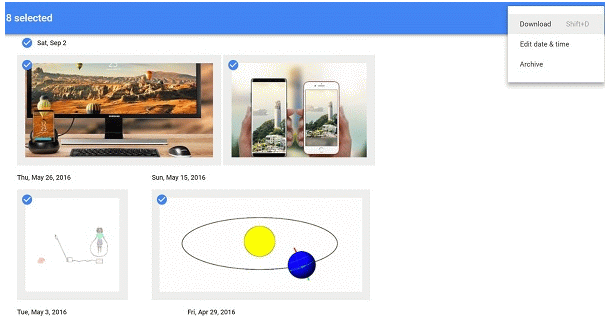
Put 4: Uvoz fotografija s iPhone na računalo pomoću Tenorshare iCareFone
Posljednja metoda bit će prikazana pomoću alataTenorshare iCareFone. Iako je nekim korisnicima to nepoznato, ljudi koji ga koriste na kraju ga preferiraju u odnosu na druge metode. To je zbog toga što nudi selektivan i skupni prijenos tako da možete jednostavno odlučiti koje ćete fotografije staviti na svoje računalo! Za razliku od iClouda, nema ograničenja pohrane i može odmah prenijeti bez čekanja. Štoviše, on podržava sve modele i modele uključujući iOS 11 iPhone X. Uz sve to na umu, nema sumnje o tome zašto ljudi na kraju izaberu Tenorshare iCareFone metodu na duge staze. Lako je i brzo, što ga čini najučinkovitijim izborom!
1. Pokrenite TenorshareiCareFone i povežite iPhone s računalom. To će automatski sinkronizirati informacije s vašeg telefona u softver. Ostanite na kartici "Upravitelj datoteka".

2. Zatim kliknite na ikonu "Fotografije". Može potrajati nekoliko sekundi, ali to će vam omogućiti da pregledate sve slike u vašem iPhoneu.

3. Na kraju odaberite slike koje želite izvesti ili kliknite okvir “Select all” (Odaberi sve). Sljedeće je samo da kliknete na opciju "Izvezi" i odaberete gdje želite spremiti slike - gotovi ste!

Puno metoda koje se mogu koristiti za preuzimanjenjihove fotografije s iPhonea na PC frustrirajuće su spore. Neki imaju ograničenja za pohranu - kao što su e-pošta / iCloud, a drugi zahtijevaju prijenos i preuzimanje fotografija jednu po jednu - kao što je aplikacija Google fotografije. Za to je potrebno mnogo posla i puno strpljenja. Zato preporučujemo korištenje Tenorshare iCareFone! Pomoću ovog praktičnog iOS alata za prijenos podataka moći ćete poslati hrpu slika bez ikakve zbrke!









